Az Xbox DVR funkció kikapcsolásának módjai a Windows 10 -ben

- 3102
- 154
- Orosz Ákos
A vásárlók küzdelmében a népesség maximális kategóriájának igényeinek kielégítését kell kielégíteni - ez a modern marketing alapelve. Ennek őszintén szólva, nem könnyű, mert az összeférhetetlenség lehetséges. Ez a helyzet kialakult az Xbox DVR funkcióval, amelyet a Microsoft, a Windows tizedik verziójának zászlóshajójába vezettek, a játékosok örömére. A terméknek állítólag növelnie kellett az operációs rendszer már kibővített képességeit, lehetőséget biztosítva arra, hogy elhagyja a harmadik fél fejlesztőinek speciális szoftvertermékeinek használatát.

Sajnos, a jó szándékok kiderült, hogy "görbe" valósul meg. Vagyis maguk a játékosok is nagymértékben panaszkodtak, hogy még egy meglehetősen hatalmas mirigynél is vannak olyan "JAMB -k", mint az alapvető FPS süllyedés, amelynek eredményeként a játékokban gyakori fríz megfigyelhető. Ezért azok, akik nem tudnak élni erőforrás-igényes játékszoftver nélkül, megvizsgálják a funkció kikapcsolásának lehetőségeit, hogy visszatérjenek a számítógépük status quo-nak. Szerencsére van ilyen lehetőség, és ma megvizsgáljuk az Xbox DVR letiltásának minden lehetséges módját a hosszú szuffadásban "tíz" -ben.
Mi ez a funkció - Xbox DVR
A modern játékok különféle szakmai tulajdonságokkal rendelkező játékosokat igényelnek. A SuperBound reakció ma semmiképpen sem a sikerhez vezető fő minőség - a játékosnak figyelemre méltó memóriát és jó analitikai képességeket, a kritikus helyzetekben való gyors döntés meghozatalának képességét és néhány lépéssel előre gondolkodást igényel. Ezért sok, ha nem a legtöbb játékos, olyan speciális szoftvert használ, amely megkönnyíti az összes ilyen feladat teljesítését. Például a játékmenet felvétele lehetővé teszi a hibák elemzését, a karakter karakterének beszédének rögzítését - a rejtett jelentésének megértése, és a tárolt képernyőképek gondos tanulmányozására szolgálnak a játékkörnyezet egy adott helyen.
Az Xbox DVR lehetővé teszi ezeknek a funkcióknak a megvalósítását anélkül, hogy ugyanazt a funkcionalitást végzi el a harmadik parti szoftver keresése nélkül. Egy ilyen ötlet valóban jónak tűnt, mert az ilyen szoftverek gyakran kétes eredetűek, és PC -fertőzést vagy fontos információk szivárgását okozhatják.
De ha a kiadás maga is csábítónak hangzott, akkor a megvalósítása messze nem volt tökéletes - még nagyon erős számítógépeken is, ami a CPU, a GPU és a RAM terhelését fokozva, észrevehetőnek bizonyult, és az átlagos PC -n a PC -n. A konfiguráció, a játék eljárása teljesen megszűnik. Sőt, nem minden játékos használja az összes javasolt funkciót, és sokan inkább olyan bevált speciális szoftvert használnak, amely nem növeli a számítógépes erőforrások kiszámításához való étvágyat.
Hogyan lehet megtudni, hogy az Xbox DVR opció aktiválódik -e
Annak kiderítéséhez, hogy a PC -n az Xbox DVR funkció szerepel -e, a következő műveleteket kell végrehajtani:
- Az Xbox programot a Start gombon keresztül futtatjuk (ezt más módon is megtalálhatjuk, például a Win + R kombináció megnyomásával kapcsolatos keresési soron keresztül);
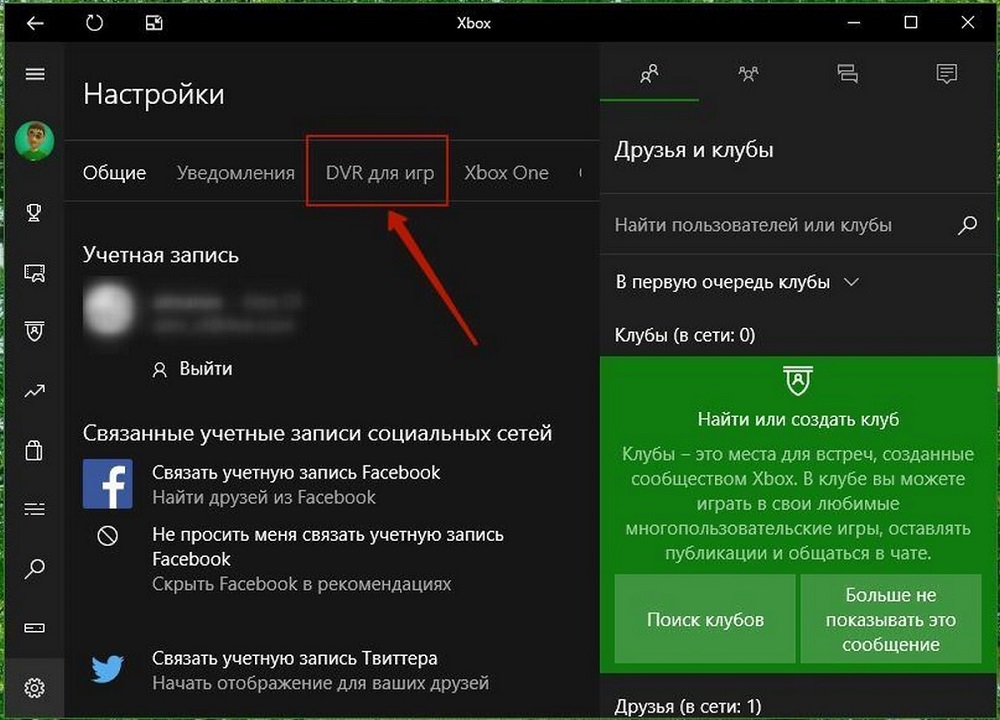
- Elindítjuk a "Beállítások" (az ikon ikonra kattintva), a "DVR játék DVR" albekezdésében.
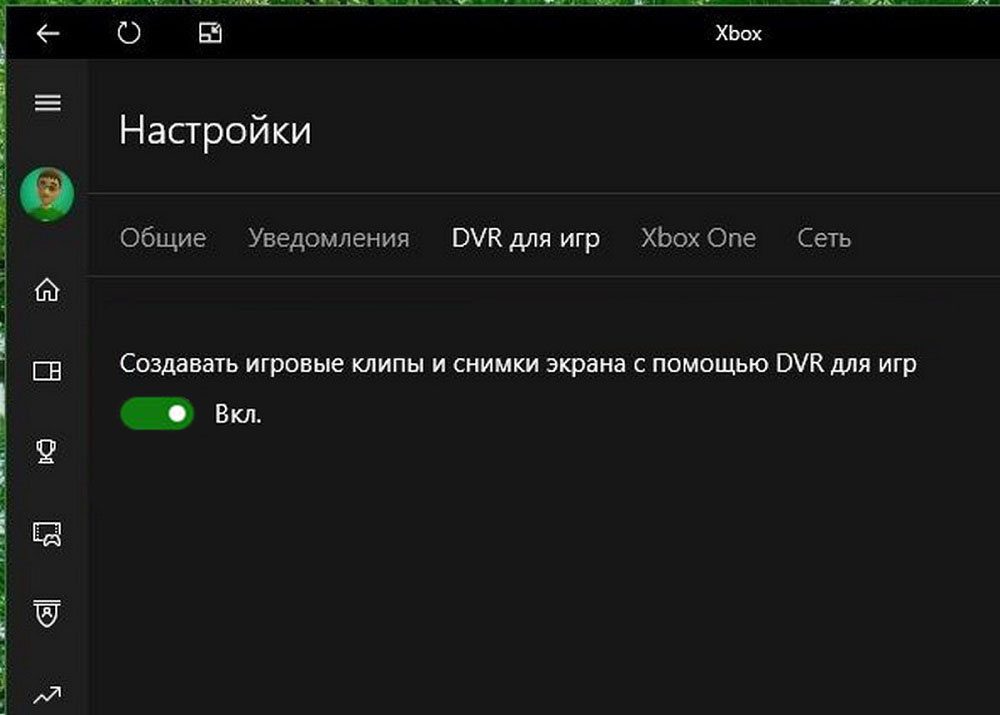
Hogyan lehet letiltani az Xbox DVR opciót a Windows 10 -ben
Mint általában, ez több alternatív módon is megtehető, amelyek közül néhány a "tucatnyi" bizonyos felszerelésekben rejlik. Például az őszi Creators Update kiadásához (az 1709 számmal ismert) az Xboxban szereplő összes lehetőség látható a "Paraméterek" hozzájárulásában.
FIGYELEM. A funkció letiltása vagy akár teljes eltávolítása nem garantálja, hogy az az operációs rendszer gyakori frissítései miatt nem jelenik meg a számítógépen. Tehát valószínűleg többször meg kell vizsgálnia a számítógépet egy korábban távoli összetevő jelenlétében, különösen a Windows nagy méretű frissítései után, amelynek eredményeként a rendszer drámai változásokat viselhet. Az egyetlen dolog, amit nem szabad aggódnia, a felhasználó (telepített) szoftver és az adatok.Haladjunk tovább közvetlenül, hogy mérlegeljük az Xbox DVR komponensek kikapcsolásának módját a Windows -ban.
Kikapcsolás az Xbox alkalmazás segítségével
A komoly játékok PC -fékekhez vezető opció deaktiválásához közvetlenül az Xbox környezetben lehet. Vegye figyelembe, hogy alapértelmezés szerint a függvény le van tiltva, azaz azt kell deaktiválni, ha a szoftvert korábban használták. A műveletek algoritmusa:
- Elindítjuk az Xboxot a Start menüben (ezt más módon is megtalálhatja, például a Win + R kombináció által elindított keresési soron keresztül);
- A "Beállítások" fülre lépünk, ha a fogaskerék ikonjára kattintunk;
- Kattintson a "DVR játékokhoz" feliratra, az új ablakban az egyetlen választó lesz elérhető, amelyet a "OFF módra kell váltani.".
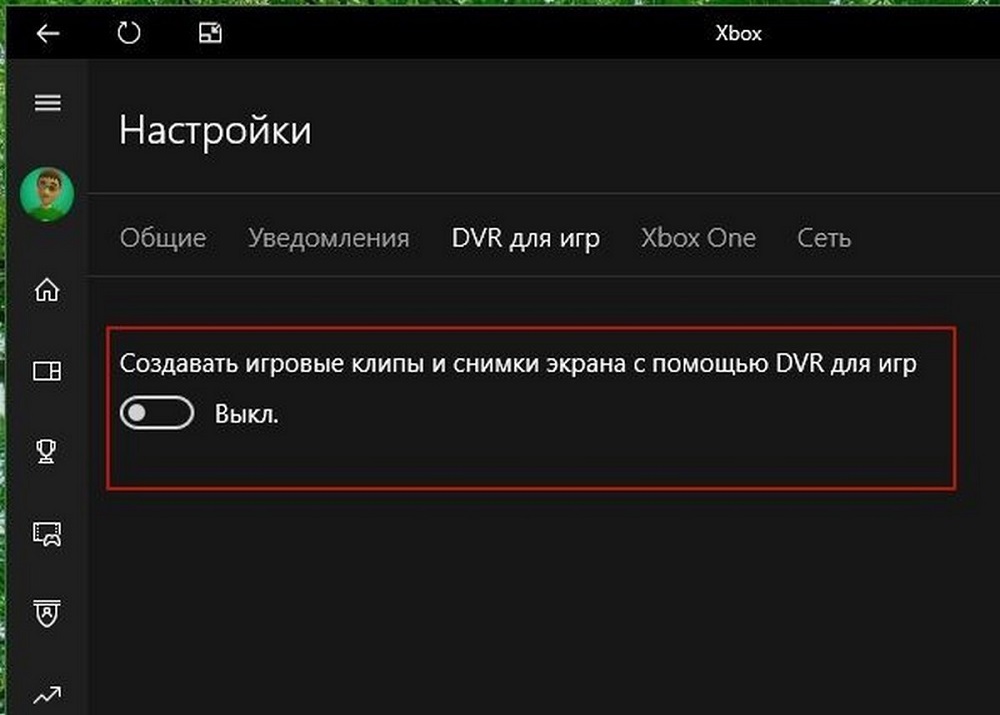
Ossza meg a DVR opciót a Windows 10 OS paramétereken keresztül
Fontolja meg, hogyan lehet kikapcsolni az Xbox DVR -t a Windows 10 beépített eszközökkel.
Még akkor is, ha van egy meglehetősen régi tíz verziója, a 1709 -es frissítés után, az úgynevezett The Fall Creators Update, az Xbox DVR összetevő, amelyet a játékok indításakor az operációs rendszerbe soroltak be az operációs rendszerbe, megjelenik a PC -n. És amint már megjegyeztük, sok játékos nemcsak nem tetszik, hanem a fokozott számítógépes erőforrások fogyasztásához vezet. Tehát a leállítása prioritási feladatsá válik. Ezt megteheti anélkül, hogy belvár a programba:
- Kattintson a Start menüre, a „Paraméterek” fül megkeresése (a WIN+I kombinációja is);
- A "Games" fülre lépünk, válasszuk ki a "Game" albekezdést;
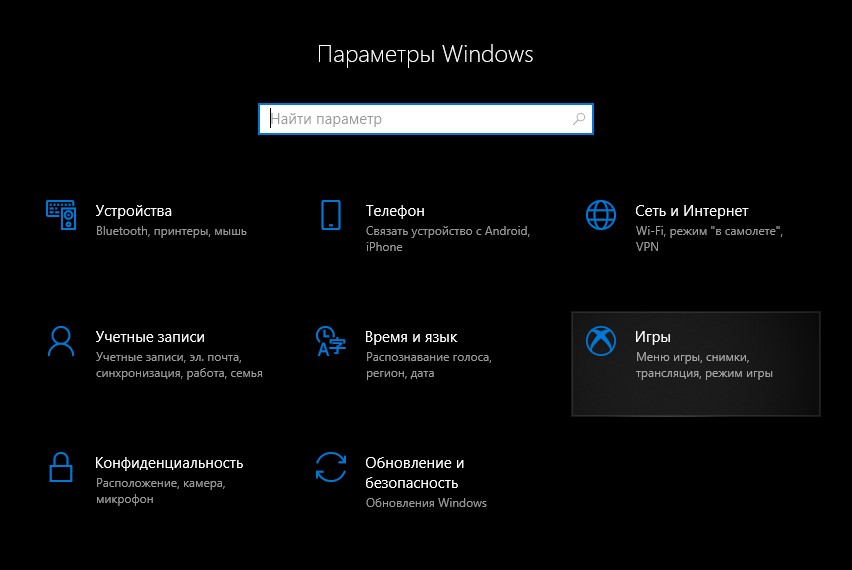
- Az új ablakban lesz egy „rögzítő játékklipek” választó, azt a kikapcsolt helyzetbe kell helyezni;
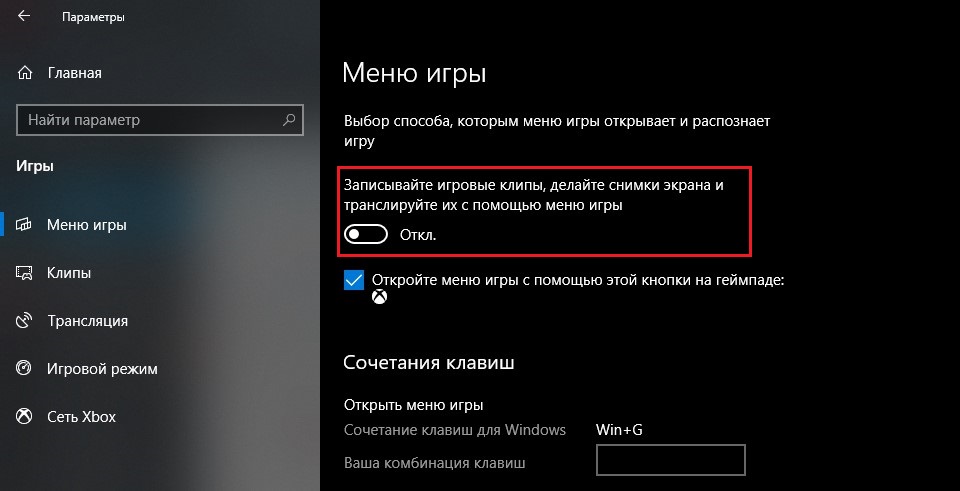
- A DVR fülre lépünk a játékokhoz;
- Ugyanúgy viselkedünk a "rekord készítése a háttérben" választójával - kapcsolja ki az opciót.
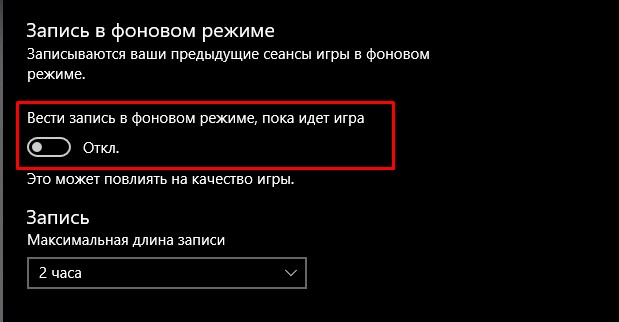
DVR DVR opció a Windows 10 regiszter segítségével
A nyilvántartás szerkesztését kockázatos műveletnek tekintik, tehát minden ajánlásban ezt a módszert a tapasztalt PC -felhasználók problémáinak megoldásának eszközeként adják meg. Ez igaz - a cselekedetek bármely hibája a teljes rendszer összeomlásához vezethet, ezért a nyilvántartáshoz való bármilyen manipuláció előtt rendkívül kívánatos, hogy készítsen biztonsági másolatot és mentse el egy műszaki közegen, hogy erő esetén erő esetén sárga, hogy lerázza az összes változtatást.
Általános szabály, hogy a regiszterben szereplő opció deaktiválása a paraméterek jogával megbízhatóbb - ebben az esetben a funkciót nem szabad függetlenül aktiválni. De senki sem adhat garanciát, hogy a következő frissítés után nem kell újra elvégeznie ezt a műveletet.
Tehát az Xbox DVR leállításának step -by -step algoritmusa az operációs rendszer nyilvántartásának segítségével:
- Kattintson a "Start" gombra, vagy a WIN + R kombináció megnyomásával indítsa el a "Perform" konzolot;
- A szöveges sorban összegyűjtjük a Regedit -et, erősítse meg az Enter billentyűt a kattintással;
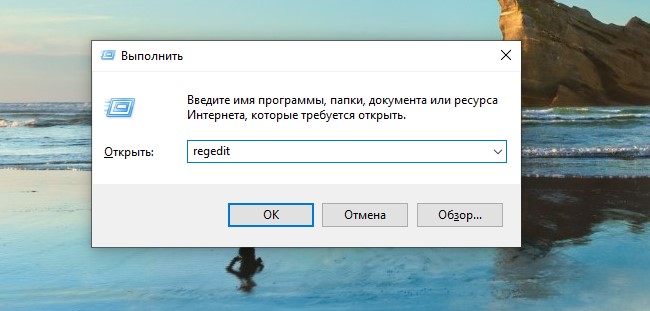
- Megyünk a System \ GameConFigstore ágba (ez a HKEY_CURRENT_USER \ fülben található);
- A "gamedvr_enabled" sort keresjük, kattintson rá kétszer, a paraméterekben, amelyeket a "0" értéken írunk elő;
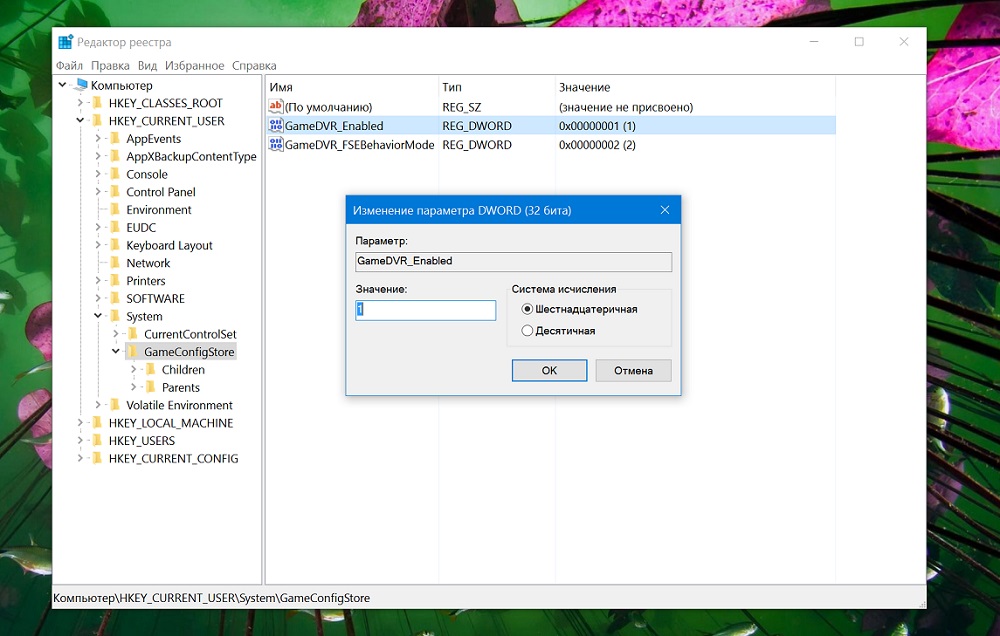
- A Politices \ Microsoft \ Windows Branch (a HKEY_LOCAL_MACHINE \ Software \ Tab) címen járunk;
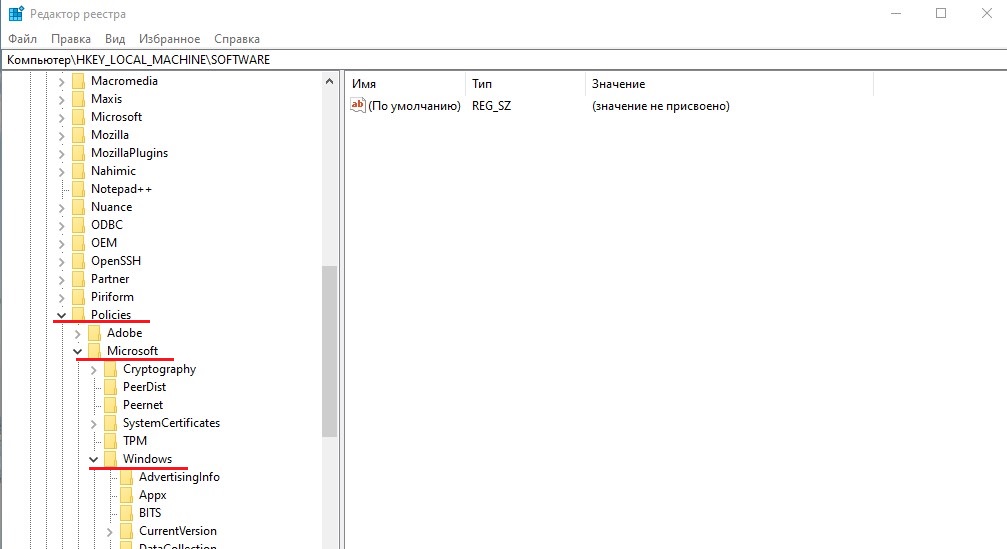
- A PKM segítségével új részt hozunk létre, "GAMDVR" -nek hívjuk;
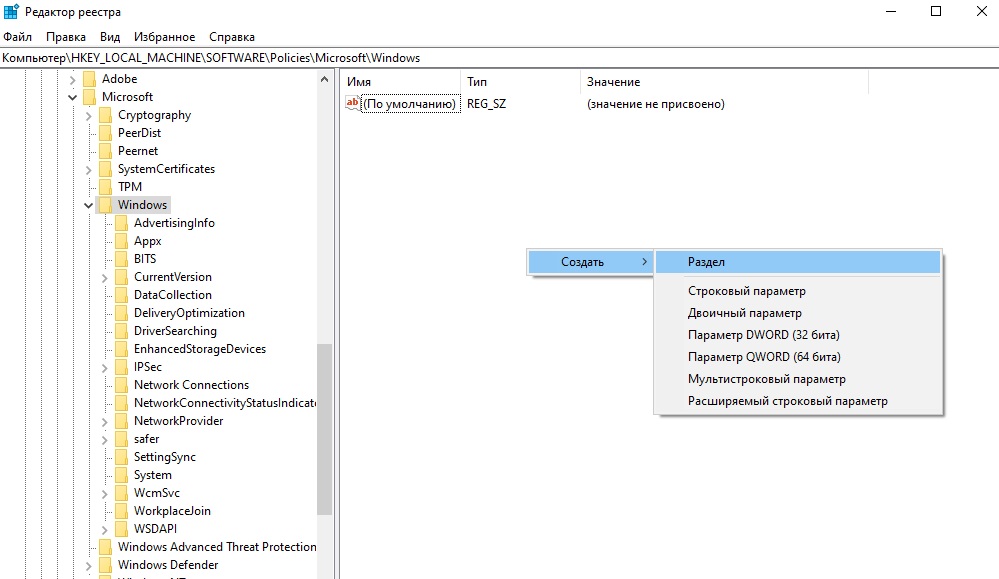
- Hozzon létre "alamedigagedVr" karakterlánc paramétert (jelezze a paraméter formátumát 32 bites DWord-ként), hozzárendelje a "0" értéket;
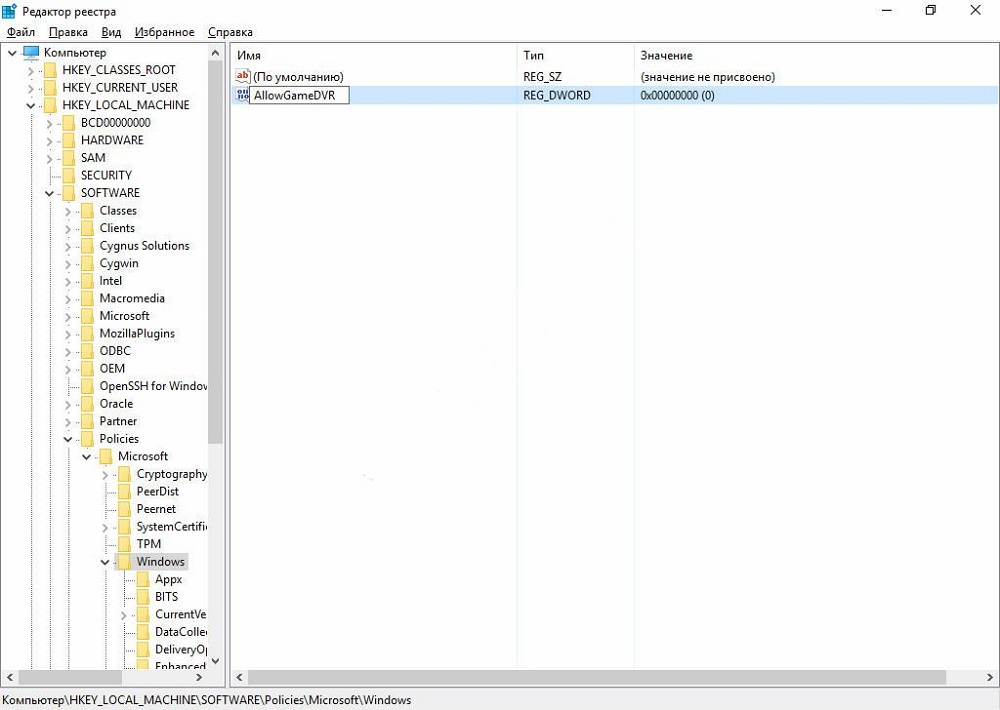
- Túlterhelje a számítógépet.
Emlékeztetjük Önt, hogy a manipuláció akkor fog működni, ha pontosan az utasítások szerint tenné meg, a nevek/paraméterek által létrehozott név betűjének hibája hiába tesz erőfeszítéseit.
A DVR opció leválasztása csoportos politikák segítségével
Az Xbox DVR eltávolításának alternatív módja a "Helyi csoportpolitikai szerkesztő" néven található rendszer eszköz használata. A bonyolultság szempontjából ez valami a nyilvántartás szerkesztése és az első két módszer között. A műveletek algoritmusa:
- Kattintson a "Start" gombra, vagy a WIN + R kombináció megnyomásával indítsa el a "Perform" konzolot;
- A keresősávban összegyűjtjük a Gpedit -t.MCS, megnyomjuk az Enter -et sajtolással;
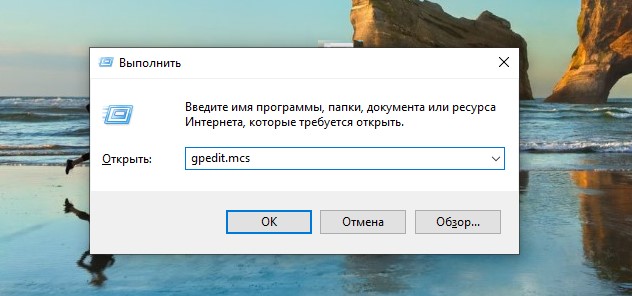
- A szerkesztő megnyitása után kattintson a számítógép konfiguráció fülre;
- A megnyitó ablakban válassza a "Adminisztratív sablonok", majd a "Windows összetevők" fülét;
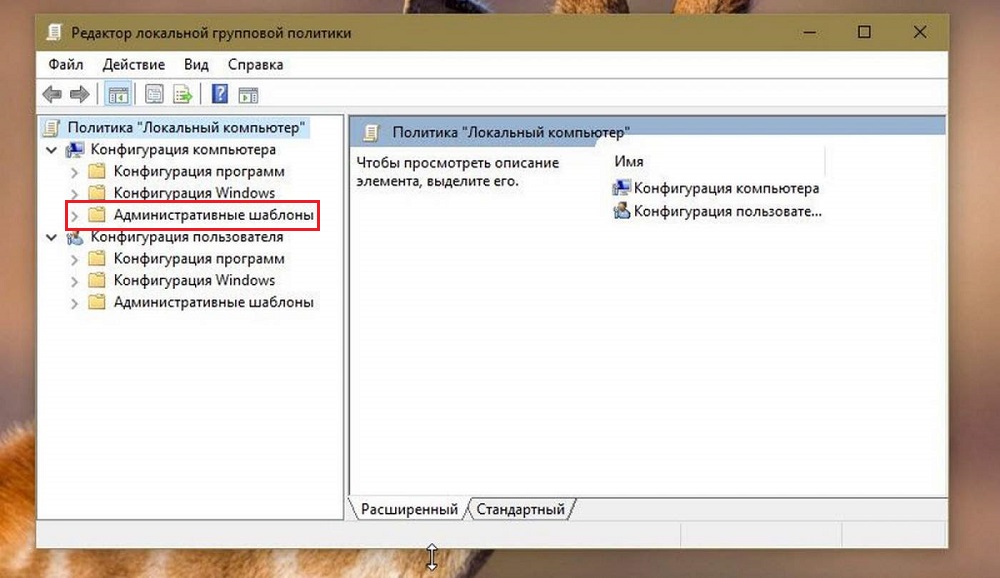
- Kattintson a játékok felvételére/sugárzására;
- Az új ablakban, szemben a "A játékok felvételének/sugárzásának bekapcsolása/sugárzásának bekapcsolása" Kikapcsolja a választót, erősítse meg az "OK" megnyomásával.
Az Xbox DVR eltávolítása
A funkció deaktiválása azt jelenti, hogy szisztematikus marad, és mindig be lehet kapcsolni. Sok játékos egy ilyen lépést fél mérést tart, és inkább eltávolítja ezt az összetevőt az operációs rendszerből. Noha a fejlesztők nem javasolják, hogy menjen ilyen bíboros lépésre, ez nem befolyásolja a Windows 10 stabilitását, egyszerűen már nem tud kölcsönhatásba lépni az Xbox modullal.
Fontolja meg, hogyan lehet örökre törölni az Xbox DVR komponenst:
- Kattintson a "Start" gombra, vagy a WIN + R kombináció megnyomásával indítsa el a "Perform" konzolot;
- Összegyűjtjük a CMD parancsot (a parancssor elindításához a rendszergazdai jogainak rendelkezésére van szükség);
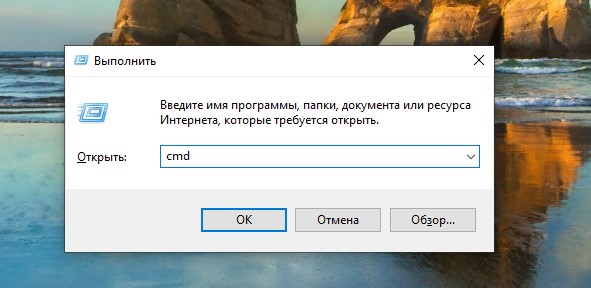
- A megnyitott terminál ablakában tárcsázjuk a Get-AppXPackage * xbox * parancsot (vagy az AMMPXPACKAGE-t, attól függően, hogy mi a kényelmesebb), kattintson az Enter elemre;
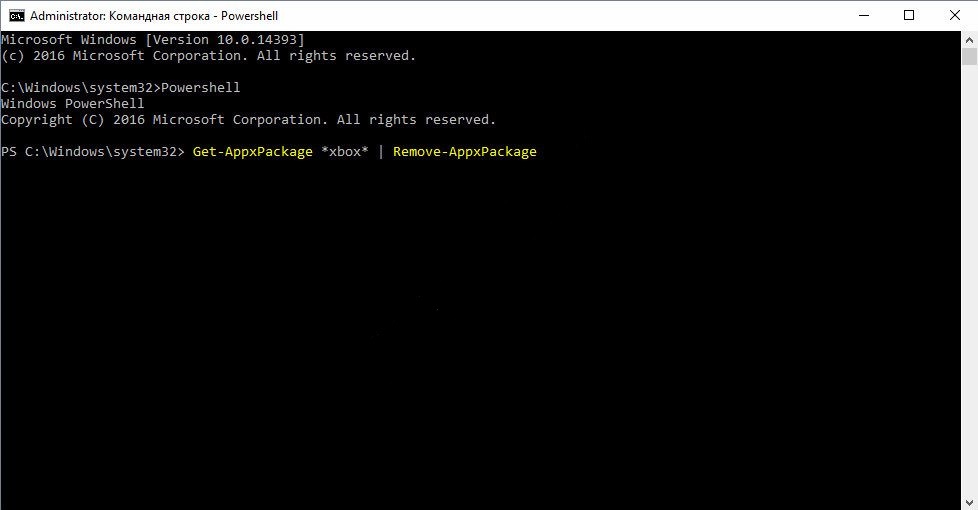
- Csukja be a terminál ablakot.
Az alkatrész eredményeként eltávolítják a műtőből. Ugyanezt a műveletet lehet végrehajtani a CCleaner vagy az IOBIT Uninstaller speciális segédprogramjaival.
Néhány tipp a Windows 10 játékok optimalizálásához
Egy erőteljes mirigyen és ha nem a legtöbb erőforrás -intenzív játékot használ, az Xbox DVR jelenléte valóban hasznos lehet. De az átlagos játék PC -nél a játékban a rendszer teljesítménye nem növekszik, inkább éppen ellenkezőleg. Ezért a játékosok kikapcsolják vagy törlik ezt az opciót. A következő ajánlások segítik a játék teljesítményének javítását:
- Megpróbálhatja kikapcsolni az "Xbox Live" összetevő hitelességének ellenőrzésének funkcióját, amelyre elindítjuk a "Start" menü "stop" Perform "és a" Szolgáltatások parancs tárcsázását.MSC ". Válassza ki a megfelelő sort a Szolgáltatás lapon, kattintson rá kétszer, és keresse meg a tulajdonságok „Indítás típusa” elemet, változtassa meg alapértelmezett értékét „leválasztva”, erősítse meg a műveletet, erősítse meg a műveletet.
- Ha az eredmény nem felel meg Önnek, megpróbálhatja frissíteni a járművezetőket. Bizonyos esetekben a rendszer valóban olyan szoftvert talál, amely javítja a berendezés működését, de fel kell készülnie arra a tényre, hogy egyes programok instabilá válnak, és vissza kell térnie az előző helyreállítási ponthoz.
- Végül ellenőrizze a telepített programok listáját a "Feladatkezelő" segítségével - sokan a háttérben dolgoznak, számítógépes erőforrásokat fogyasztva. Még akkor is, ha fontosak, de a játék során nem különösebben szükségesek, próbáld meg megtenni - munkájuk helyreállítható a játék elhagyása után.
Reméljük, hogy ez az anyag hasznos volt az olvasóink számára. Ha tudod, hogyan javíthatja a játékmenetet, hagyja megjegyzéseit a megjegyzésekben, mert a kívánt legjobb módja az, hogy az élénk kommunikáció a Chambers kollégáival.
- « A Windows és a Linux közötti választás - mit válasszon magadnak
- A hibák kijavításának módszerei a 0x00000000A5 Windows telepítésekor »

